

- Windows11搭載のパソコンに買い替え
- Windows11にアップグレード
更新日 2025/11/4
Windows10のサポート終了後も使い続けるのはキケン!
Windows10のサポートは2025年10月14日に終了
![]()
- サポート期限: 2025年10月14日(火)まで
- 最終バージョン: 22H2
Windows10は2025年10月14日でサポートが終了しました。Windows10の最終バージョンはWindows10 Version 22H2で、2025年10月14日の時点でWindows10を実行しているPCは引き続き機能しますが、Microsoftからのテクニカルサポート、機能更新プログラム、セキュリティ更新または修正プログラムを受け取らなくなり、ウイルスやマルウェアに感染するリスクが高くなります。本特集では、Windows10のサポート終了時に必要な対策について詳しく解説します。
サポート終了後も使い続けると、さまざまなリスクが・・・・・・
Windows10のサポート終了後に、サポートが切れた状態のままパソコンを使い続けると、どのような不具合が起こるのでしょうか。具体的には以下のようなリスクが考えられます。
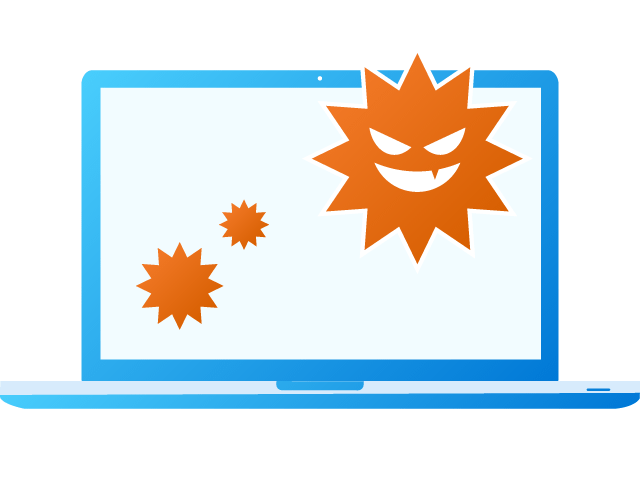
- 技術的な公式サポートを受けられなくなる
- 未知のウイルスや新たに発見された脆弱性に対応できない
- パソコンの乗っ取りや個人情報漏洩の危険性が高まる
Windows10は2025年10月14日でサポートが終了しました。Windows 10の最終バージョンはWindows10Version22H2で、2025年10月14日の時点でWindows10を実行しているPCは引き続き機能しますが、Microsoftからのテクニカルサポート、機能更新プログラム、セキュリティ更新または修正プログラムを受け取らなくなり、ウイルスやマルウェアに感染するリスクが高くなります。本特集では、Windows10のサポート終了時にすべき対策や、Windows11搭載パソコンへの買い替え、Windows11の新機能などについて詳しく解説します。
Windows10のサポート終了時にすべき対策とは?
ここではOSのサポート終了時にすべき対策について解説します。具体的には「Windows11搭載PCに買い替える」または「Windows11にアップグレードする」という2つの対策が考えられます。それぞれのメリットとデメリット、作業手順などを見ていきましょう。
対策① Windows11搭載のパソコンに買い替える
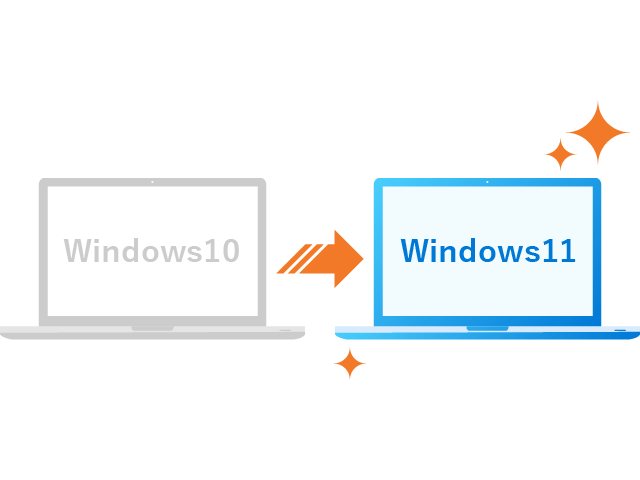
- パソコンの買い替えが、Windows11の導入に最適な方法
- アップグレートのシステム要件を満たしていない場合、選択肢は「買い替え」のみ
- 「Office2016」「Office2019」のサポートも終了となるため、「Office2024」が付属するパソコンに買い替えれば同時に更新できる
Windows11へアップグレードするためのシステム要件を満たしていない場合やパソコンが古くWindows11がうまく作動しないなどの場合は、Windows11を搭載したパソコンへの買い替えを検討しましょう。最新のパソコンでWindows11を快適に使えるほか、さまざまな新機能を利用できるため、作業効率が格段に上がります。また、Windows10のサポート終了と同時に、「Microsoft Office2016/2019」のサポートも終了になります。そのため、「Microsoft Office2024」が付属するパソコンに買い替えることで、同時に更新できます。データやファイルの移行作業は必要になりますが、不要なファイルを整理するよい機会にもなります。用途やスペック、使いたい機能などを考慮し、自分に合った機種を見つけましょう。
価格.comで人気のWindows11搭載ノートパソコン
※特定条件下における参考ランキングです
価格.comでWindows11搭載のノートパソコンを見る価格.comで人気のWindows11搭載デスクトップパソコン
※特定条件下における参考ランキングです
価格.comでWindows11搭載のデスクトップパソコンを見る対策② Windows11にアップグレードする
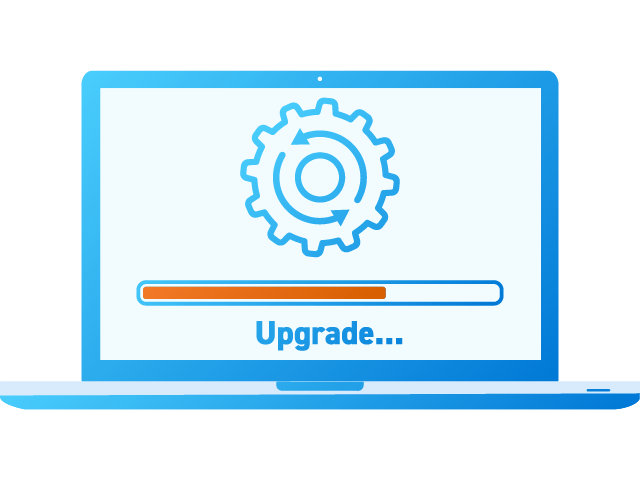
- Windows10ユーザーはWindows11へ無償でアップグレードできる
- インストール済みのアプリやデータはそのまま引き継がれる
- 最小システム要件を満たしていない場合はアップグレードできない
- Windows11非対応のアプリは動かない
Windows10のユーザーは、無償アップグレードの対象です。それ以前のバージョンのユーザーもWindows10へアップグレードすることで無償アップグレードの対象となります。ただし、古いパソコンでWindows10を稼働している場合はハードウェアのシステム要件を満たしていない場合があり、必要なシステム要件について確認する必要があります。最小システム要件を満たしていない場合は、アップグレードできないため、買い替えが唯一の選択肢となります。
Windows11にアップグレードする方法
最小システム要件
| コンポーネント | 要件 |
|---|---|
| プロセッサー(CPU) | 1ギガヘルツ (GHz)以上で2コア以上の64ビット互換プロセッサーまたはSystem on a Chip (SoC)
Intel:第8世代以降、AMD:Zen2以降 |
| メモリー | 4GB 以上 |
| ストレージ | 64GB以上の記憶装置 |
| システム ファームウェア | UEFI、セキュアブート対応 |
| TPM | バージョン 2.0 |
| グラフィック カード | DirectX 12 以上 (WDDM 2.0 ドライバー) に対応 |
| ディスプレイ解像度 | 9インチ以上で8ビット カラーの高精細 (720p) ディスプレイ |
| その他 | Microsoft アカウント、インターネット接続、Windows10 バージョン 2004 以降、Windows10ライセンス |
まずは自分が使用しているパソコンで、 [スタート] > [設定] > [更新とセキュリティ] > [Windows Update]を開き、アップグレードできるかを確認します。現在使用しているパソコンがアップグレードするための最小システム要件を満たしている場合、Windows10からWindows11にアップグレードするためのオプションが表示されます。表示されている手順に沿って、ダウンロード、インストールを完了させましょう。なお、最小システム要件を満たしていない場合でも「PC 正常性チェックアプリ」で問題点を確認し対処することでアップグレードできる場合もあります。
Windows11へアップグレードする詳しい手順はこちら
![]()
Windows11へアップグレードする際の注意点
アプリやデータは引き継がれますが、重要なファイルはアップグレードする前にバックアップを取りましょう。また、Windows11非対応のアプリは作動しなくなります。古いアプリや不要なアプリはアップグレード時に問題を引き起こす可能性があるため、事前にアンインストールしておくとよいでしょう。もし、アップグレード後にWindows11がうまく作動しない場合は、アップグレード後10日間であれば、Windows10に復元できます。それ以降は復元できないので気をつけましょう。
Windows11の新機能
「直感的な操作」「パソコン内の整理整頓がしやすい」「パフォーマンスの高速化」など、さまざまな進化を遂げているWindows11。AIを採用したアシスタント機能「Copilot」も搭載され、快適な作業環境を手に入れることができます。ここではWindows11に搭載された新機能について、詳しく見ていきましょう。
スタートのメニュー表示を変更。 ひんぱんに使うアプリをアイコンで表示
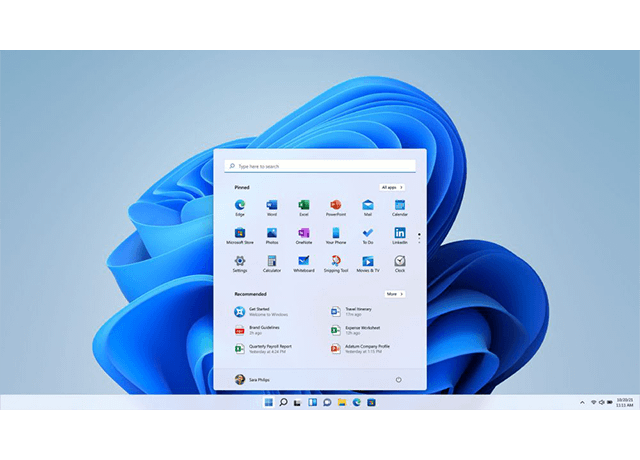
スタートメニューをクリックするとアプリがアイコンで表示されます。ここには、ひんぱんに利用するアプリを配置でき、より素早く起動できます。
スケジュールや天気をひと目でチェックできるウィジェット
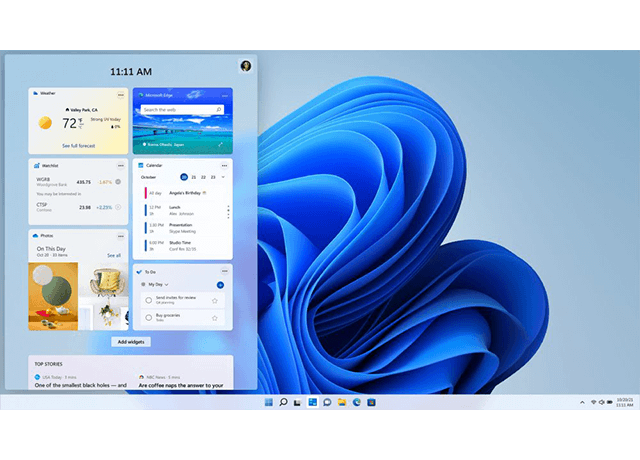
スケジュールや天気、株価などの最新情報がAIによって自動生成され、半透明のウィンドウで表示されるウィジェット。気になる情報をひと目でチェックできます。
快適なビデオ通話を可能にするWindows スタジオ エフェクト
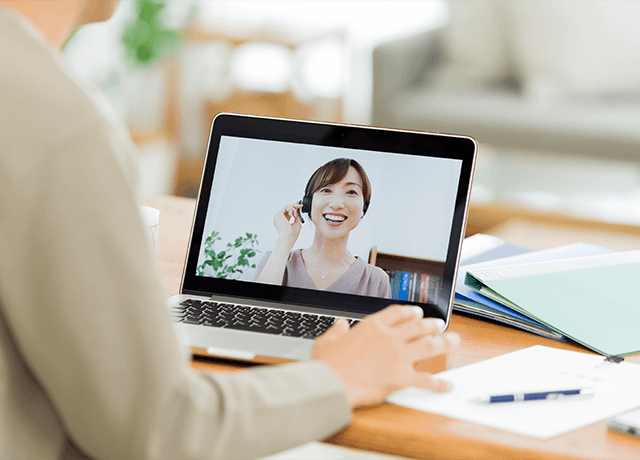
背景ぼかし、アイコンタクト、ボイスフォーカス、自動フレーミングなどの機能を備え、より快適なビデオ通話が可能になっています(※機能によっては一部のデバイスのみで利用可能)。
色域を広げ、臨場感のあるゲーム体験ができるAuto HDR
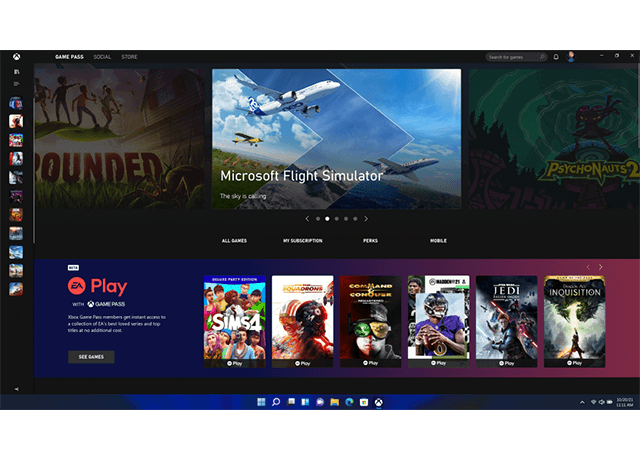
新しいゲームだけでなく古いゲームの色域も広げる「Auto HDR」を搭載。色彩をより細かくコントロールすることで、臨場感のあるゲーム体験が可能です(※HDRモニターが必要)。
人が近づくとスリープ、離れるとロックするスリープ解除アプローチ
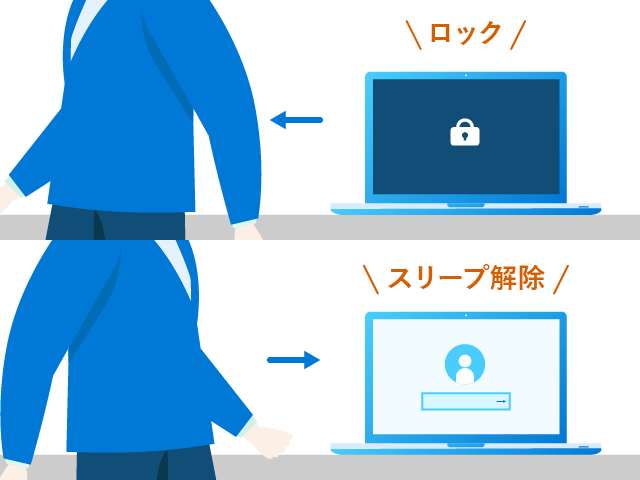
人が近づくとスリープモードが解除され、離れるとロックされる「スリープ解除アプローチ」を採用。人が集まる場所などで使用する際に、毎回手動でスリープを解除する必要がなく便利です。
悪意のあるアプリをブロックするスマートアプリコントロール
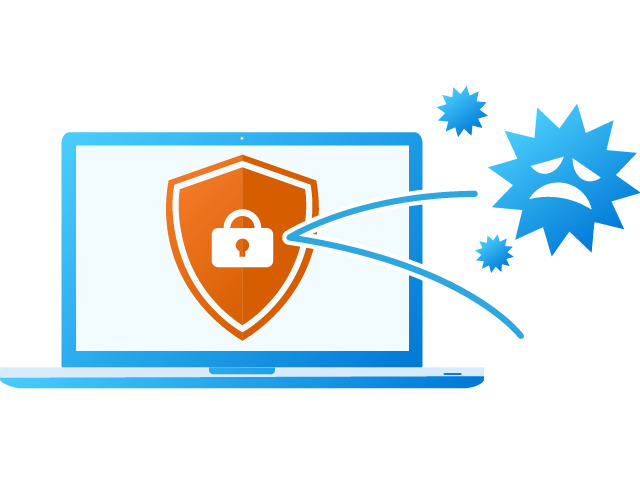
「スマート アプリ コントロール」を採用し、悪意のあるアプリや信頼されていないアプリをブロックすることで、さまざまな脅威からPCを保護し、セキュリティを強化します。
外部ディスプレイに再接続した場合もシームレスな再ドッキングが可能
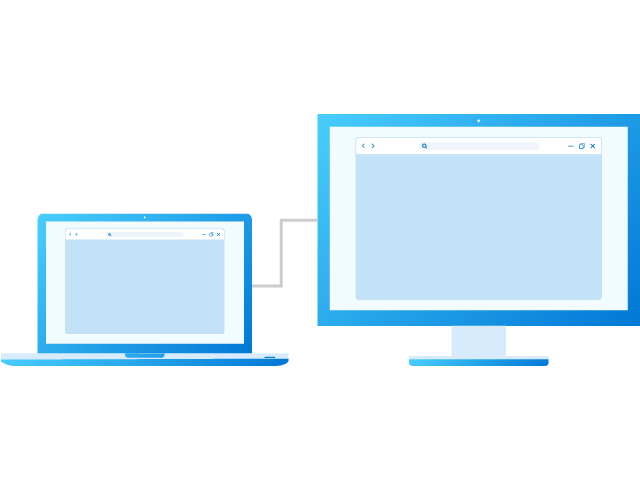
PCを外部ディスプレイに接続していて離席時になどにケーブルを抜いても、ウィンドウを開いていた場所を記憶しているため、再接続した際に前の状態から作業を続けられます。
ナレーター機能をONにすると、自然な音声で画面の内容を読み上げてくれる

画面の内容を自然な音声で読み上げてくれる機能で、テキストを音声に変換できます。[アクセシビリティ]からON/OFFの切り替えや音声の選択などを設定できます。
AIアシスタント機能「Copilot」とは?
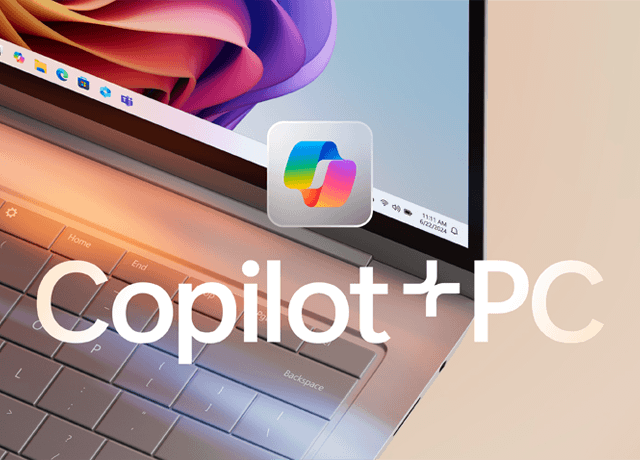
Copilot(コパイロット)とは、Microsoftが開発したAIアシスタント機能のこと。無料版の「Copilot in Windows」のほか、有料版の「Copilot Pro」などがあります。テキストや音声で入力した質問に答えたり、情報を検索したりするAIチャット機能のほか、書類やWebページから重要なポイントを抽出し要約したり、ユーザーが依頼した文章や画像を生成したりと、さまざまなタスクをこなします。このCopilotの機能を活用し、AI処理をスムーズに実行できるWindows PCが「Copilot+ PC」です。高性能NPUを内蔵し、すぐれた処理能力を発揮。リアルタイム翻訳や画像生成など、AIを多用する作業をスピーディーに実行します。Windows11搭載PCへの買い替えを検討する際の有力候補として検討してみてはいかがでしょう。
価格.comで人気のCopilot+PC対応スペックのノートパソコン
※特定条件下における参考ランキングです
価格.comでCopilot+PC対応スペックのノートパソコンを見る【2025年版】AIPC特集
メーカーイチオシのAI搭載パソコンと活用事例を徹底解説

業務の効率化やクリエイティブな業務支援に注目が集まるAI搭載パソコン(AIPC)。この特集では、最新のAIPCの特徴やビジネスでの活用事例をはじめ、各メーカーのイチオシモデルを紹介。製品の選び方や導入することで得られるメリットをわかりやすく解説します。次世代PC選びの参考にぜひご覧ください。
この特集を見る